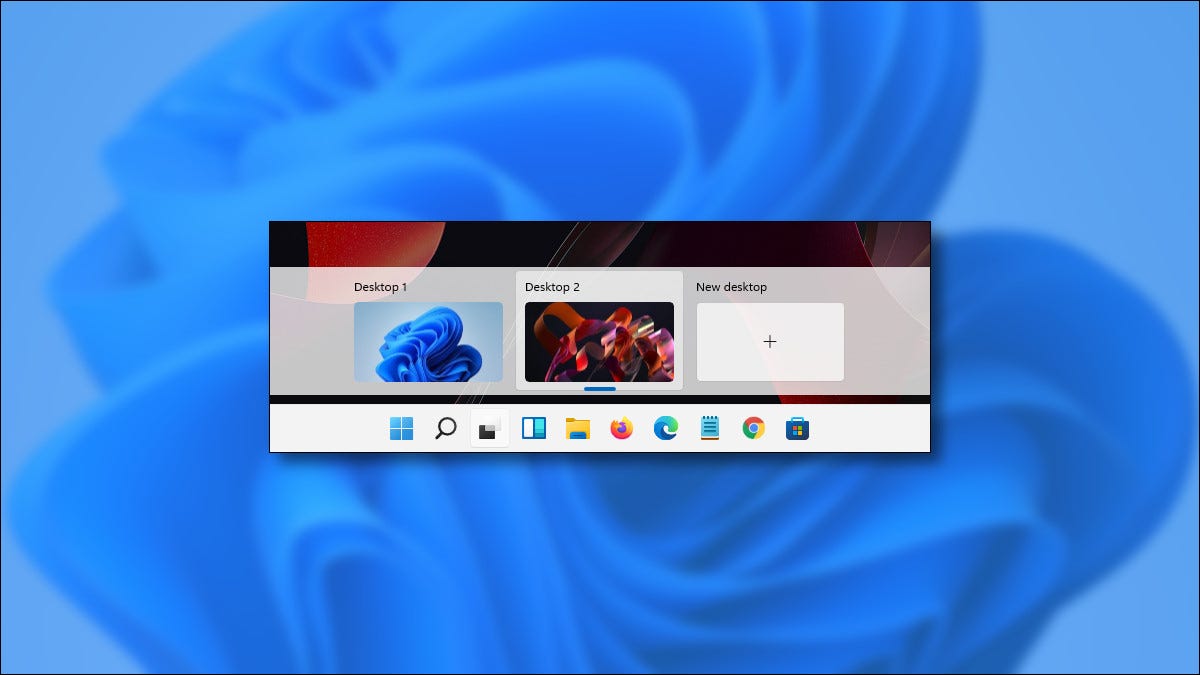
En Windows 11, puede configurar un fondo de escritorio diferente para cada escritorio virtual, lo que le ayuda a realizar un seguimiento visual de cuál es cuál, una característica que falta mucho en Windows 10. A continuación, le mostramos cómo hacerlo.
Para comenzar, primero deberá cambiar al escritorio virtual que le gustaría personalizar. En Windows 11, haga clic en el botón Vista de tareas en la barra de tareas (parece dos cuadrados superpuestos).
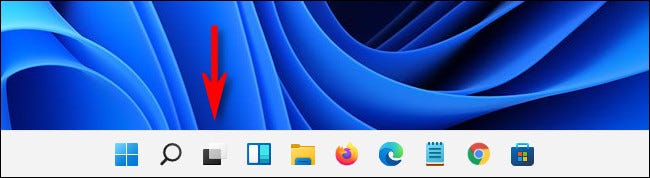
Cuando se abra la Vista de tareas, seleccione el escritorio virtual cuyo fondo desea cambiar.
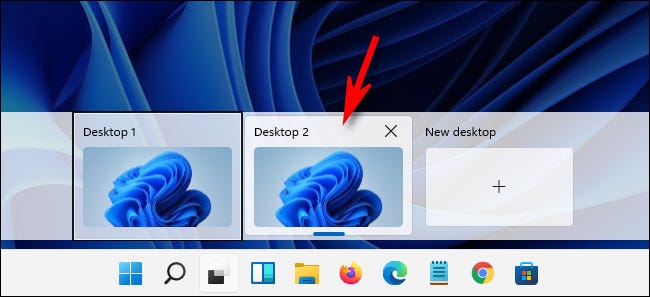
Su vista cambiará a ese escritorio virtual. A continuación, haga clic con el botón derecho en un espacio en blanco de su escritorio y seleccione «Personalizar» en el menú. (También puede abrir la configuración de Windows y navegar hasta «Personalización»).
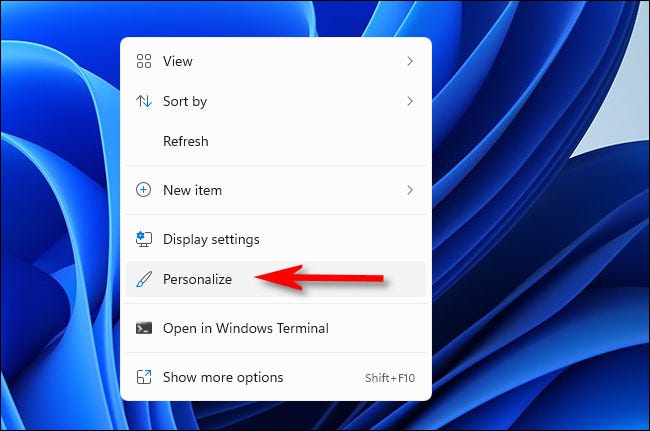
En «Personalización», haga clic en «Fondo».
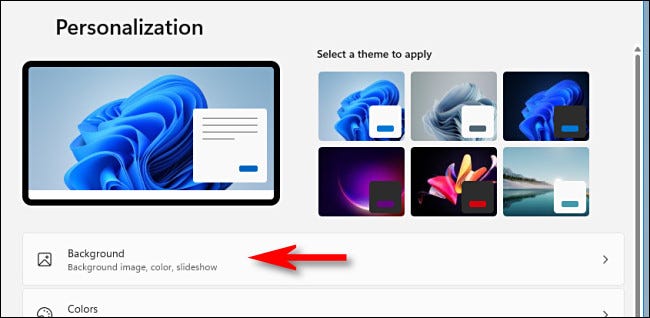
En Personalización> Fondo, haga clic en una imagen en su lista de imágenes recientes para usarla como fondo de pantalla.
También puede hacer clic en «Examinar fotos» para elegir una imagen personalizada de su PC. (Los fondos de pantalla predeterminados de Windows 11 se encuentran dentro de varias carpetas internas C:\Windows\Web\Wallpaper).
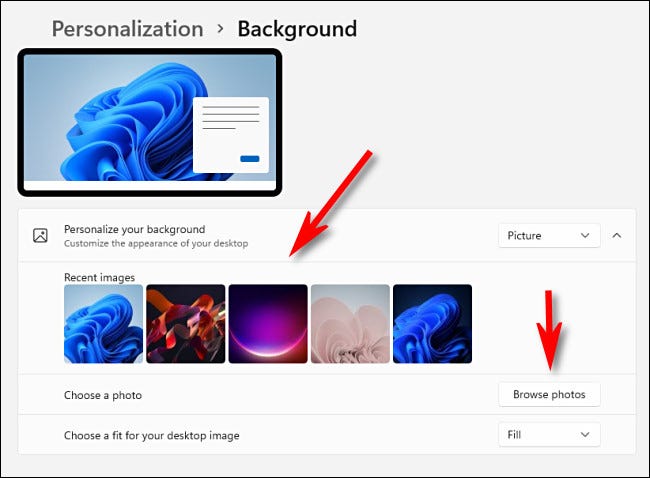
Una vez que haya configurado ese fondo de escritorio virtual, cierre Configuración haciendo clic en la «X» en la esquina superior derecha de la ventana. Abra la Vista de tareas nuevamente, seleccione otro escritorio virtual y repita el proceso anterior. Solo recuerde que deberá seleccionar «Personalizar» (o abrir Configuración) mientras está en el nuevo escritorio virtual para cambiar el fondo de pantalla de ese escritorio. ¡Que te diviertas!
RELACIONADO: Así es como se ven los nuevos fondos de pantalla de Windows 11


